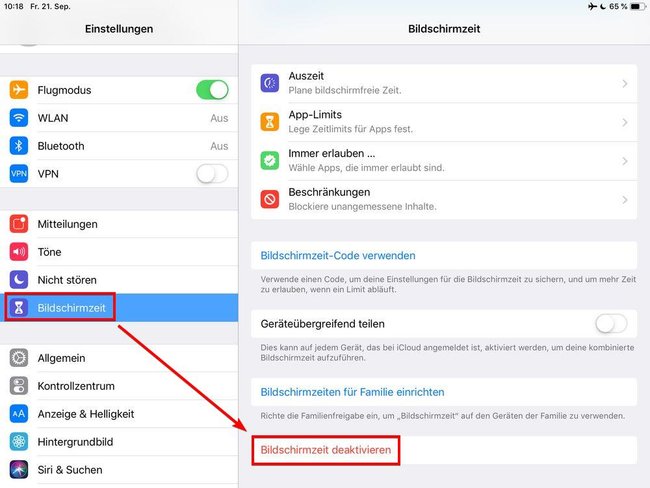iOS 12 hat neben vielen anderen Features und Änderungen auch die Bildschirmzeit eingeführt. Ihr könnt damit sehen, wie viel Zeit ihr mit welchen Apps verbringt und sogar Sperren definieren. Aber ihr könnt diese neue iOS 12-Bildschirmzeit deaktivieren, wenn nicht jeder sehen soll, was ihr so treibt. Das geht in wenigen Schritten.
Das neue iOS-12-Feature Bildschirmzeit wird euch unter anderem im Benachrichtigungs-Fenster angezeigt. Also kann jeder, der Zugang zu eurem iPhone oder iPad hat, dort eure Nutzungsstatistik sofort sehen, spätestens aber, wenn er in die Einstellungen geht. Wie ihr das deaktiviert, erklären wir euch hier.
Kennt ihr die besten Features des neuen iOS 12?
Bildschirmzeit bei iOS 12 ganz deaktivieren
Das neue Feature ist „gesichert“, damit es zum Beispiel die Kids nicht ausschalten können, um länger mit einer gesperrten App zu spielen. Wollt ihr also die Bildschirmzeit-Aufzeichnung bei iOS 12 deaktivieren, braucht ihr das Passwort beziehungsweise die PIN, mit der das Gerät gesichert wird.
So deaktiviert ihr die Bildschirmzeit:
- Öffnet die Einstellungen-App.
- Im Menü findet ihr über dem Bereich „Allgemein“ den Menüpunkt „Bildschirmzeit“. Tippt darauf.
- Jetzt öffnet sich das Fenster, in dem ihr die Statistik sehen und verschiedene Einstellungen vornehmen könnt.
- Scrollt herunter bis zur Option „Bildschirmzeit deaktivieren“ und tippt darauf.
Falls das noch nicht deaktiviert wurde, müsst ihr den Sperrcode für diese Option eingeben. Damit ist beim ersten Mal das normale Gerätepasswort gemeint. Ihr könnt das aber auch ändern und müsst danach dann diesen Code verwenden. Danach bestätigt ihr, dass die Bildschirmzeit-Protokollierung deaktiviert werden soll und seid sie los.
Jetzt wird das Bildschirmzeit-Widget auf der Benachrichtigungs-Seite immer noch angezeigt, auch wenn es leer ist. Um es zu entfernen, tippt auf den runden Button „Bearbeiten“ und in der nachfolgenden Liste auf das „rote Minus-Zeichen“. Vergesst nicht, abschließend rechts oben auf „Fertig“ zu tippen, um die Anzeige zu löschen.
Hat dir der Beitrag gefallen? Folge uns auf WhatsApp und Google News und verpasse keine Neuigkeit rund um Technik, Games und Entertainment.